文章詳情頁
win10鼠標沒反應解決方法
瀏覽:72日期:2023-01-07 15:30:56
我們使用電腦時,最不能夠缺少的工具就是鼠標了,但是很多的用戶們表示自己的鼠標,在使用時突然失靈了,沒有任何的反應,那么win10鼠標沒反應怎么辦,來一起看看怎么讓它有反應吧~
win10鼠標沒反應怎么辦:方法一:
1、查看USB線是否插好,拔下來重新插就好了。
2、使用安全模式啟動。只要鼠標沒壞,在安全模式下就能夠正常的使用。
3、系統啟動后,將鼠標出問題之前下載的可疑軟件或者文件,清理刪除干凈。
4、然后使用驅動軟件,重裝下鼠標的驅動軟件。
5、鼠標的USB接口,其實還是比較容易出問題的,建議仔細檢查下。

方法二:
1、首先按下快捷鍵“win+x”打開菜單,用方向鍵選擇“設備管理器”。

2、進入之后按下“tab鍵”進行激活,用方向鍵↓進行選擇,到“鼠標和其他指針設備”,
在按下方向鍵→,回車即可打開菜單。
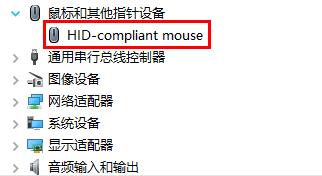
3、打開之后可以看到“驅動程序”是被禁用的,按下回車將其啟用即可。

以上就是win10鼠標沒反應解決方法的全部內容,望能這篇win10鼠標沒反應解決方法可以幫助您解決問題,能夠解決大家的實際問題是好吧啦網一直努力的方向和目標。
相關文章:
1. 如何從Windows 10升級到Windows 11?Win10升級到Win11的正確圖文步驟2. windows11防火墻如何關3. Ubuntu Gnome下修改應用圖標icon辦法4. 如何讓Windows 10 Calendar顯示Microsoft To-Do創建的任務中?5. Win7系統更新聲卡提示安裝realtek hd audio driver失敗的解決方法6. mac程序沒反應怎么辦 mac強制關閉程序的方法7. OS X系統帳戶密碼重設的5種方法8. Win7系統開機后屏幕出現entering power save mode的解決辦法9. 如何解決Linux下Too many open files問題10. win7設置局域網工作組的方法
排行榜

 網公網安備
網公網安備